27
【PS4】PlayStation 4でプロダクトコードからゲーム、コンテンツをダウンロードする方法
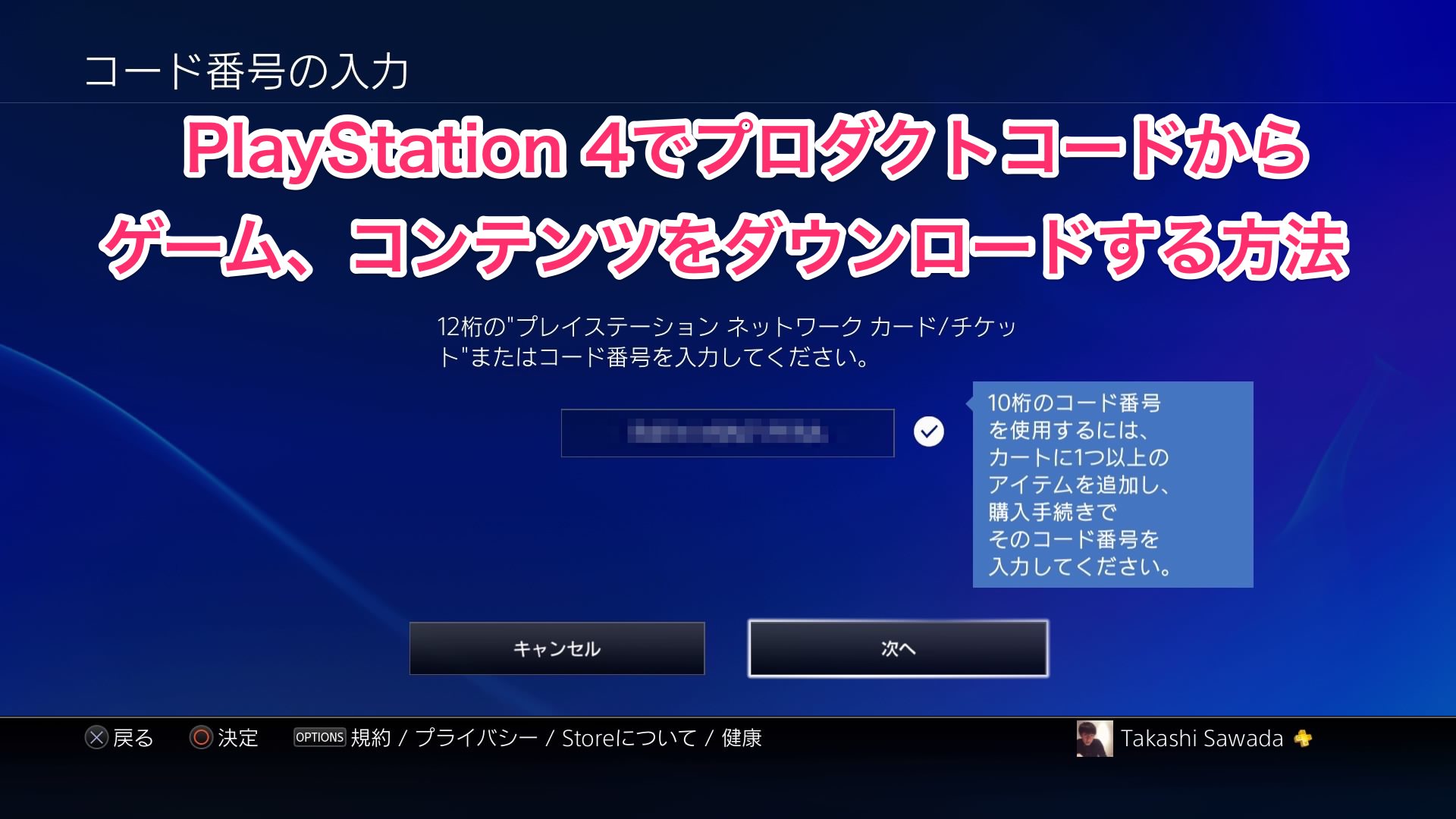
プレイステーション4ではプロダクトコードというものが存在します。
例えば、ゲームの特典やゲームそのものをダウンロードすることができます。
今回はプロダクトコードで特典・コンテンツをダウンロードする方法を紹介したいと思います。
プロダクトコードからコンテンツを引き替える
まずは「PlayStation Store」内にある「コード番号の入力」を選択します。
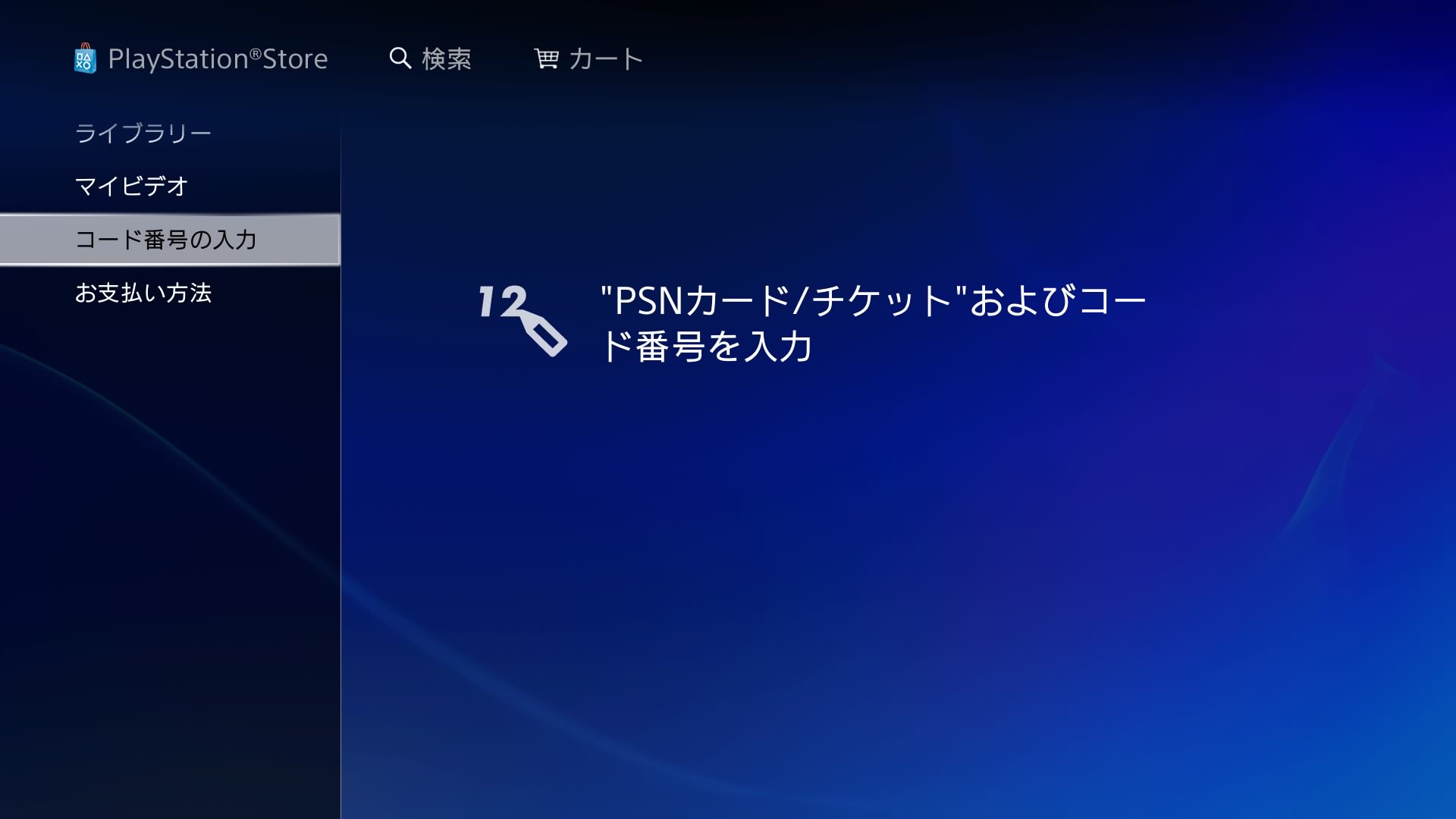
選択後にコード番号を入力するフォームが出てきます。
ここでプロダクトコードを入力します。
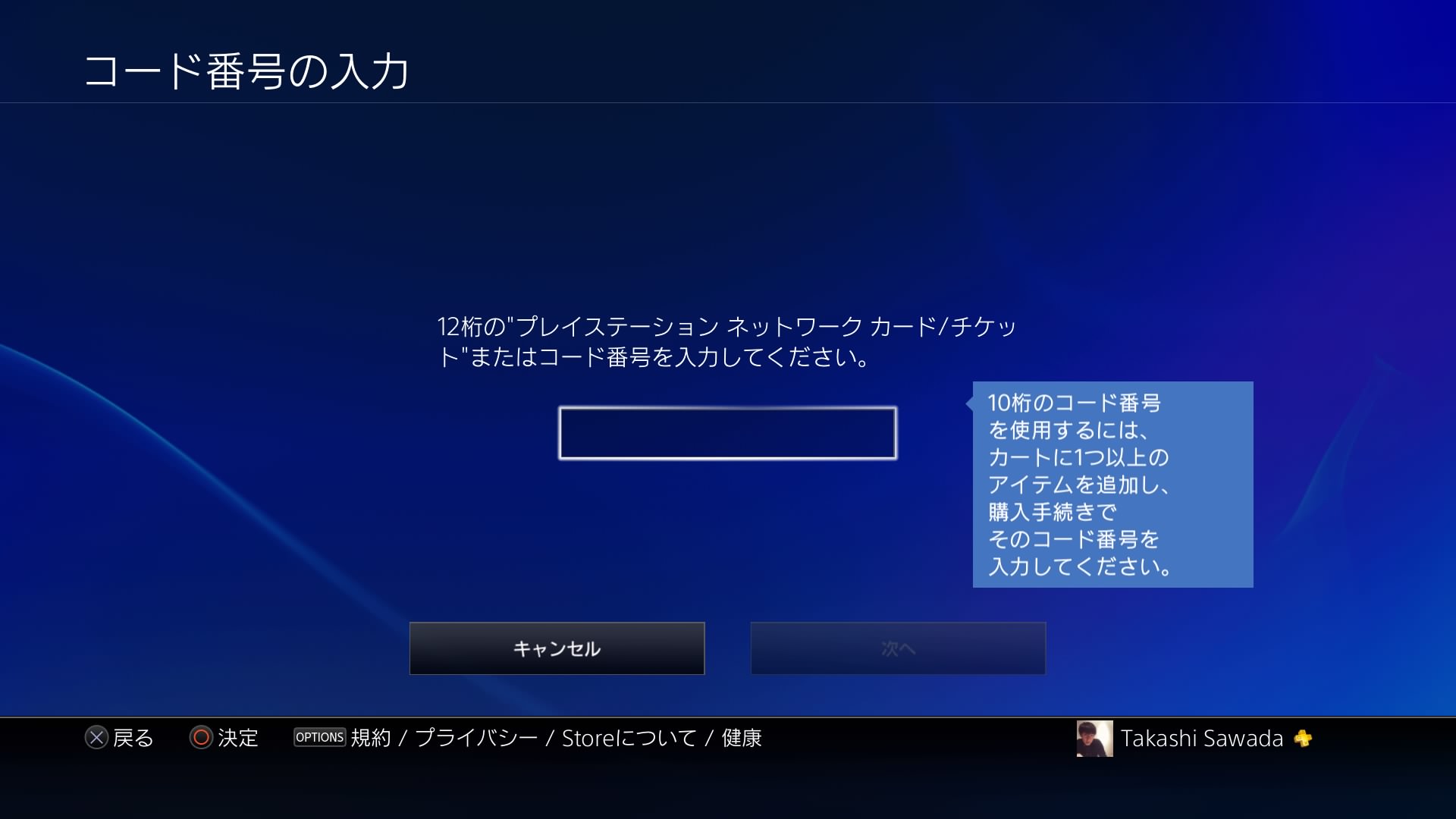
プロダクトコードは12桁の英数字から構成されています。
なお、ここではプレイステーションネットワークカード、チケットの入力も行うこともできます。
記載されている英数字を入力していきます。
ちなみに、「-(ハイフン)」は入力する必要はありません。
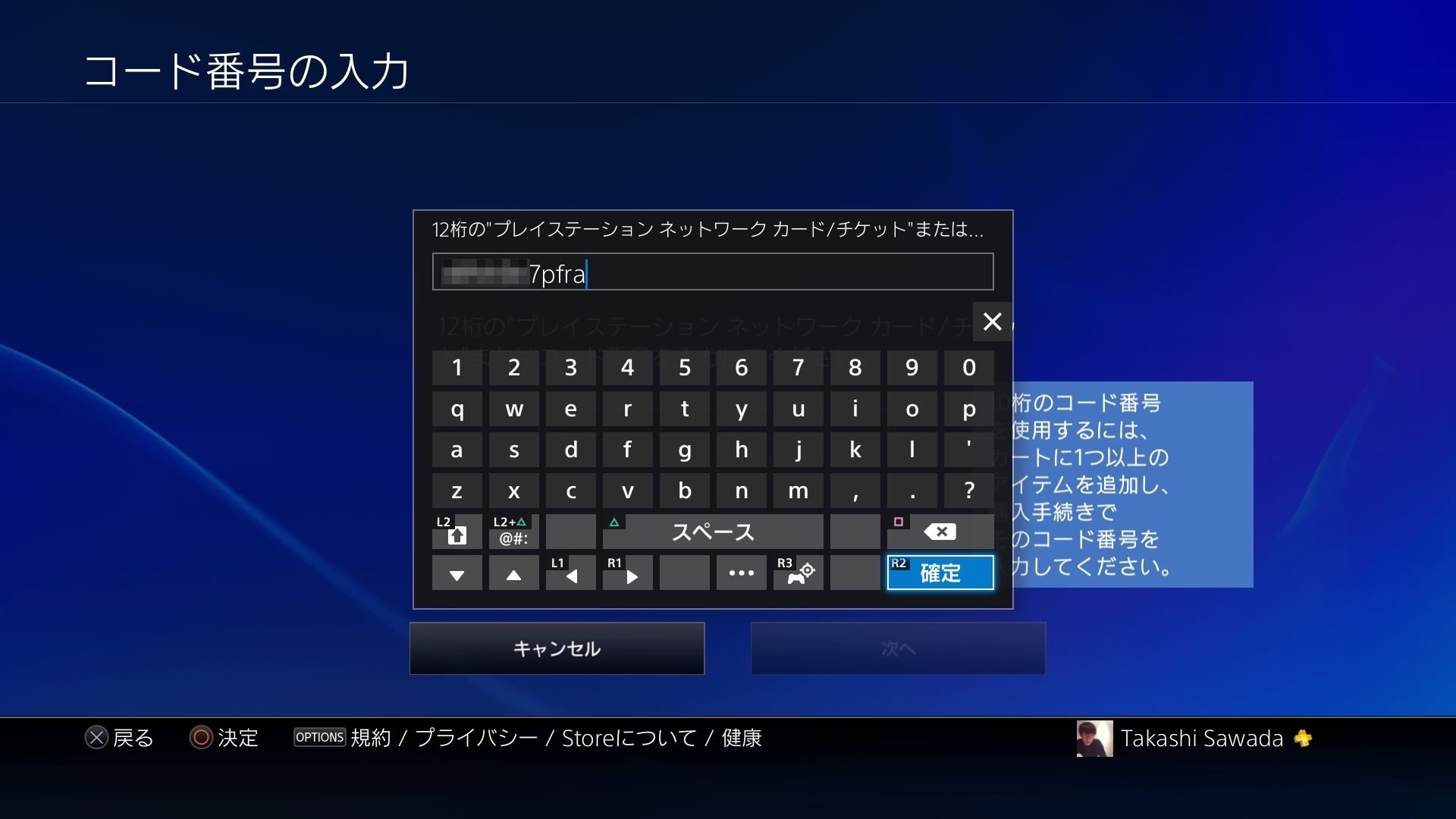
プロダクトコードは12桁なので、きちんと入力できていればこのようにチェックが付いているはずです。
入力ができたら「次へ」を選択します。
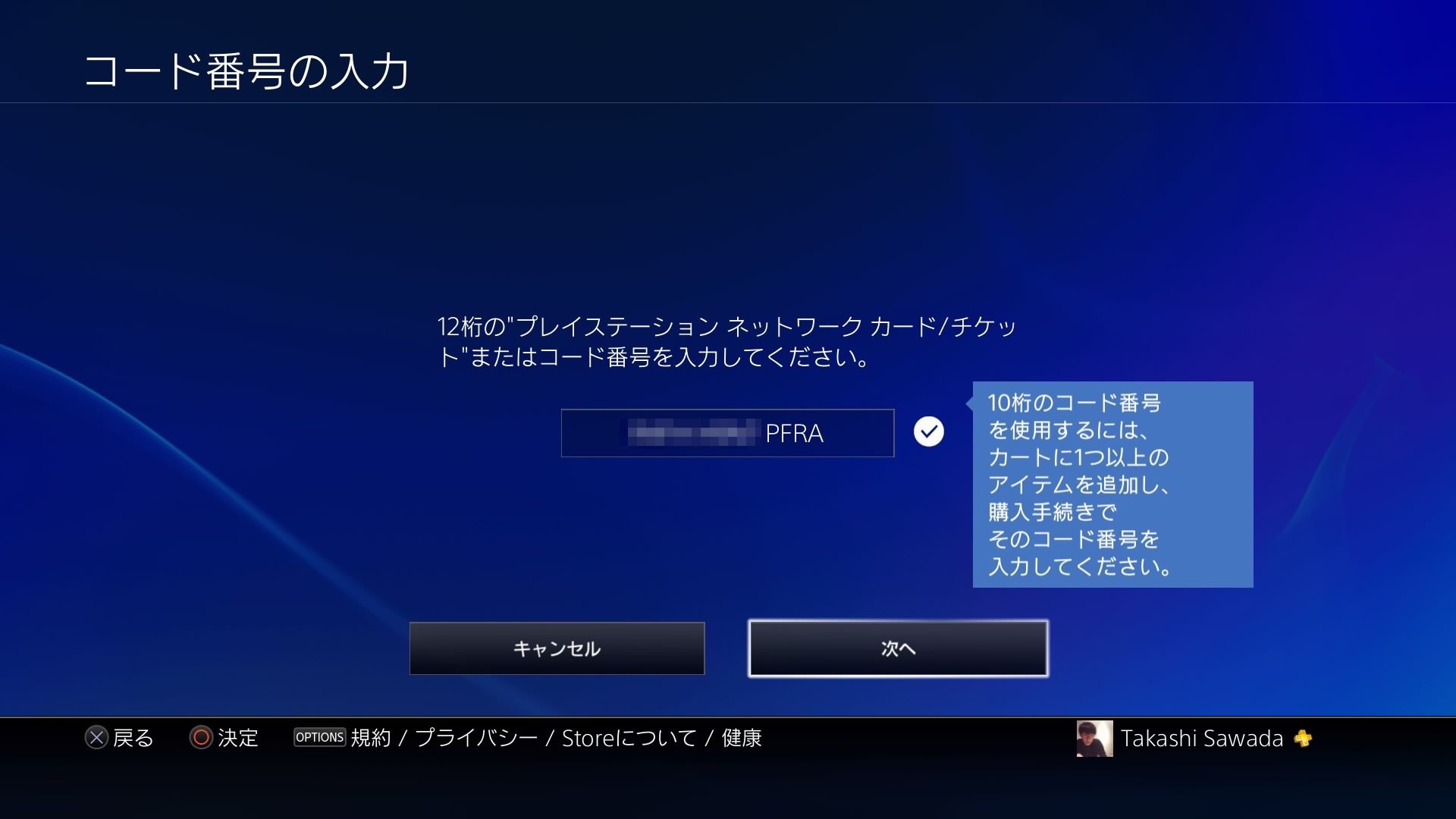
プロダクトコードが間違いなければ、このようにプロダクトコードで引き替えられるコンテンツが表示されます。
「確認」を選択すると、該当のコンテンツがダウンロードされます。
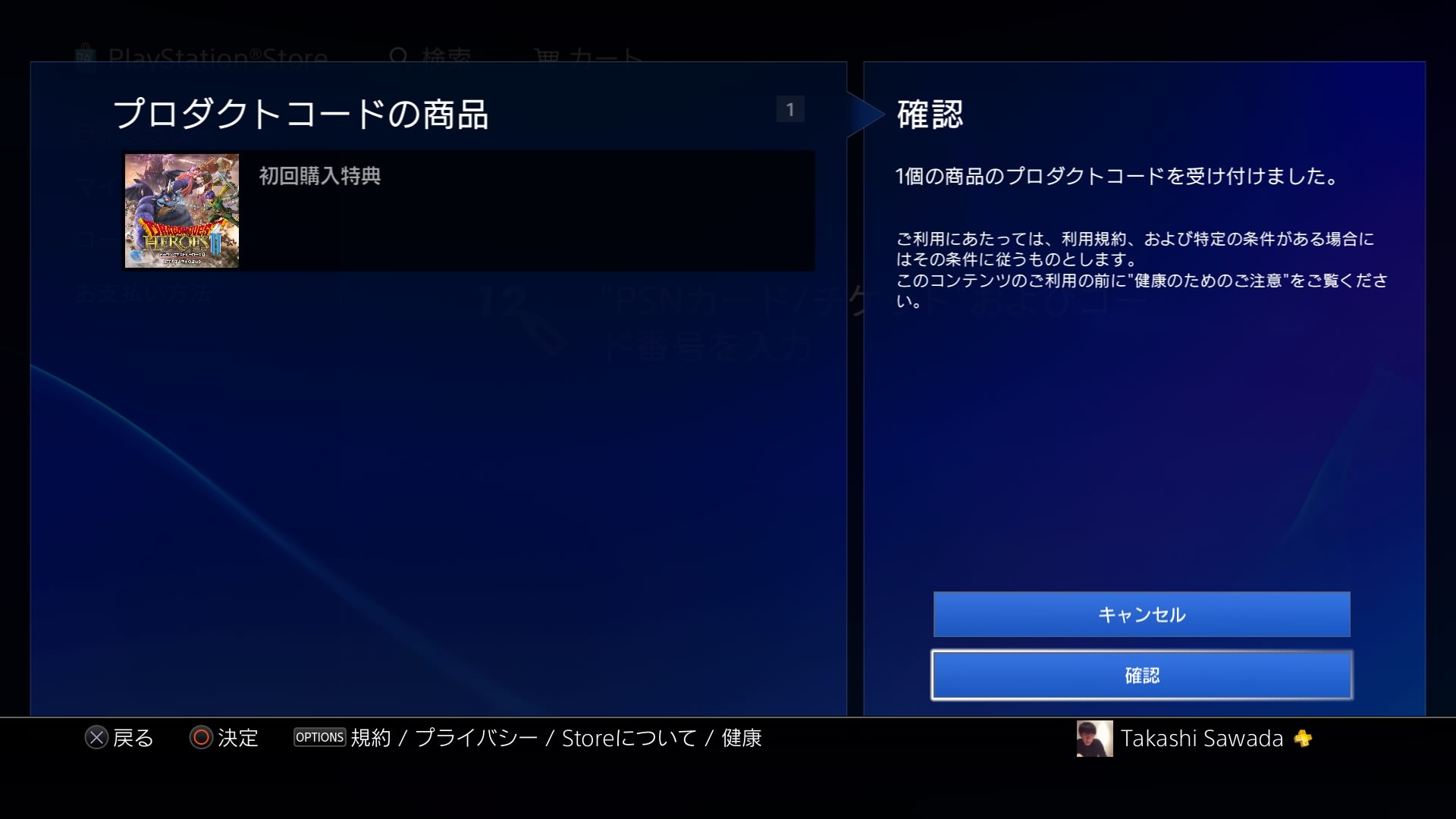
自動でコンテンツがダウンロードされない場合は
本来ならプロダクトコードを引き替えたときに一緒にダウンロードされるのですが、たまにダウンロードされない場合があります。
その場合は手動でダウンロードする必要があります。
まず「PlayStation Store」内にある「ライブラリー」を選択します。
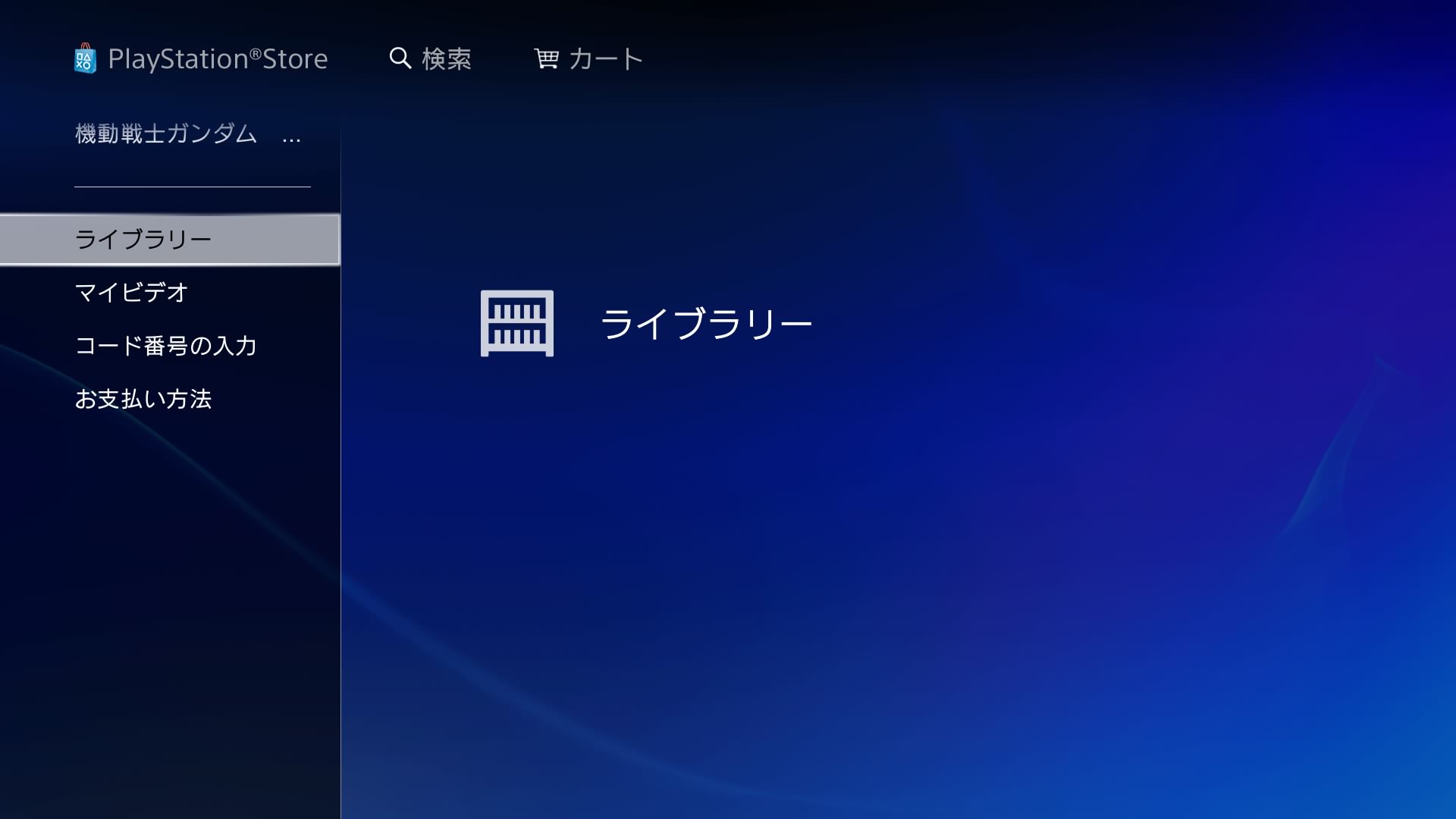
すると、アカウントに紐付いているゲームの一覧が表示されます。
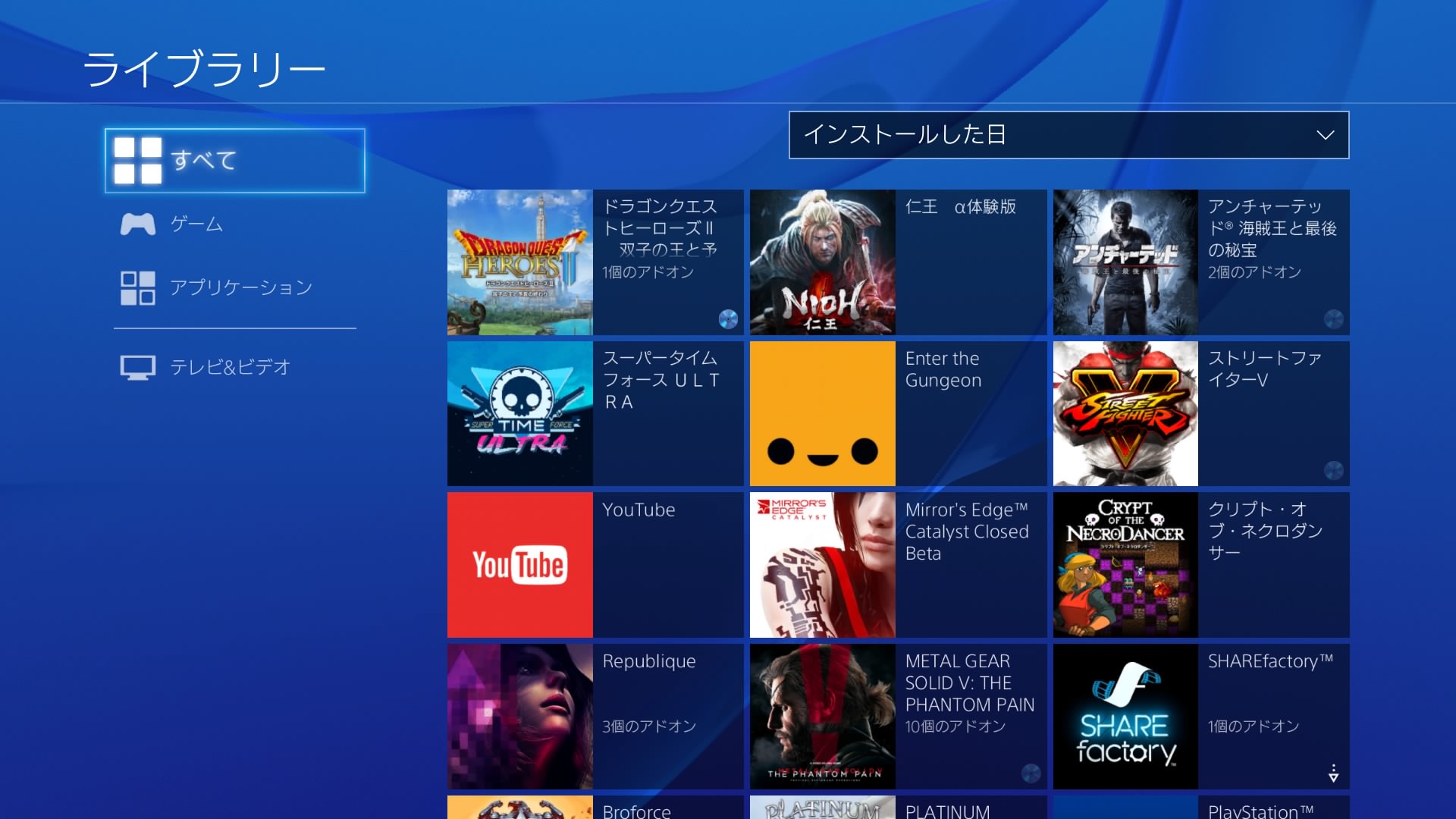
次にダウンロードしたコンテンツのゲームを選びます。
その中にある「追加アイテム」を選択します。
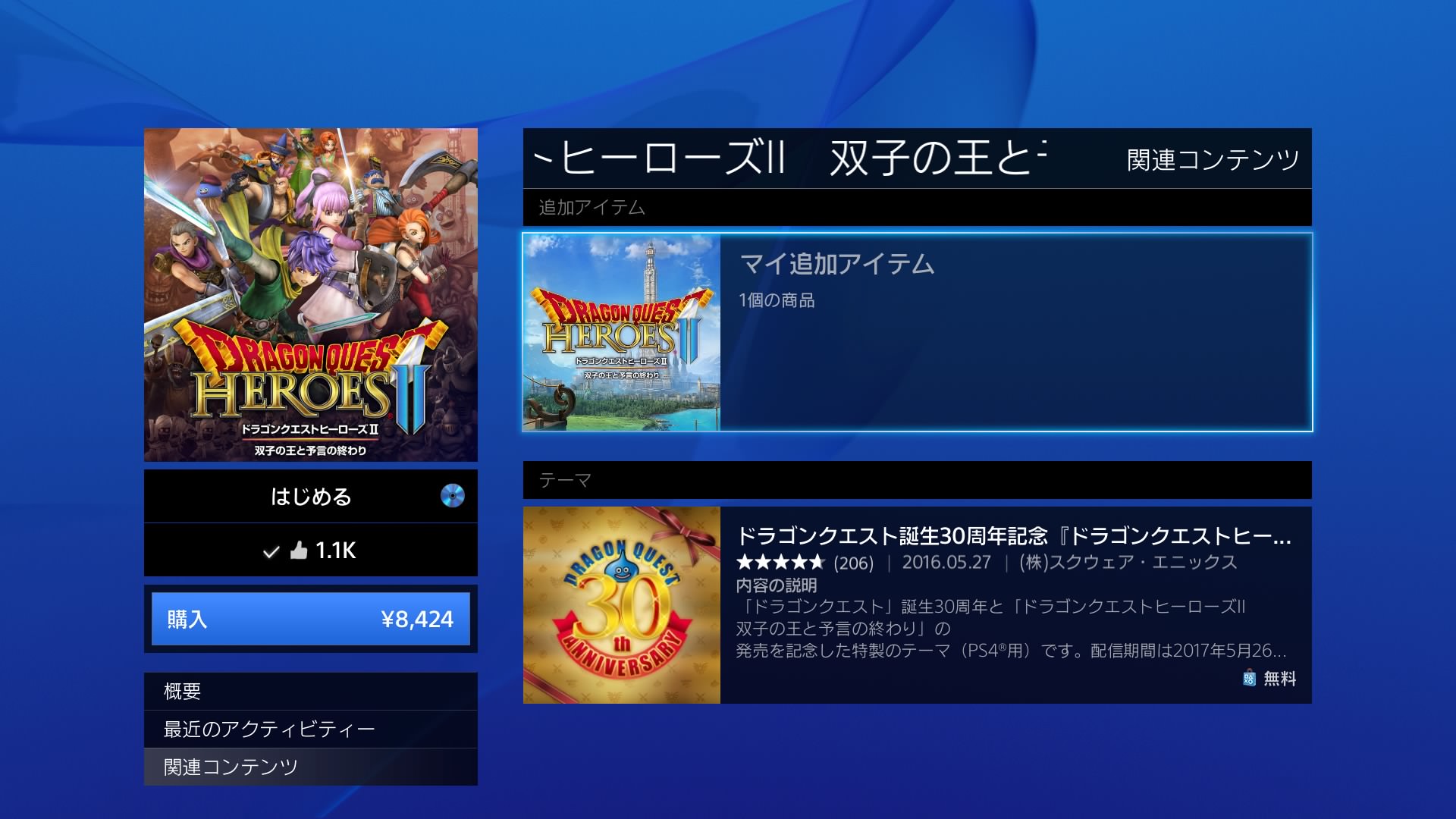
すると、プロダクトコードで引き替えたものや個別で購入した追加アイテムなどが表示されます。
ここで「インストールしました」と表示されていないものには何も表示されていません。
ダウンロードしていないものは矢印を選択して、ダウンロードを行います。
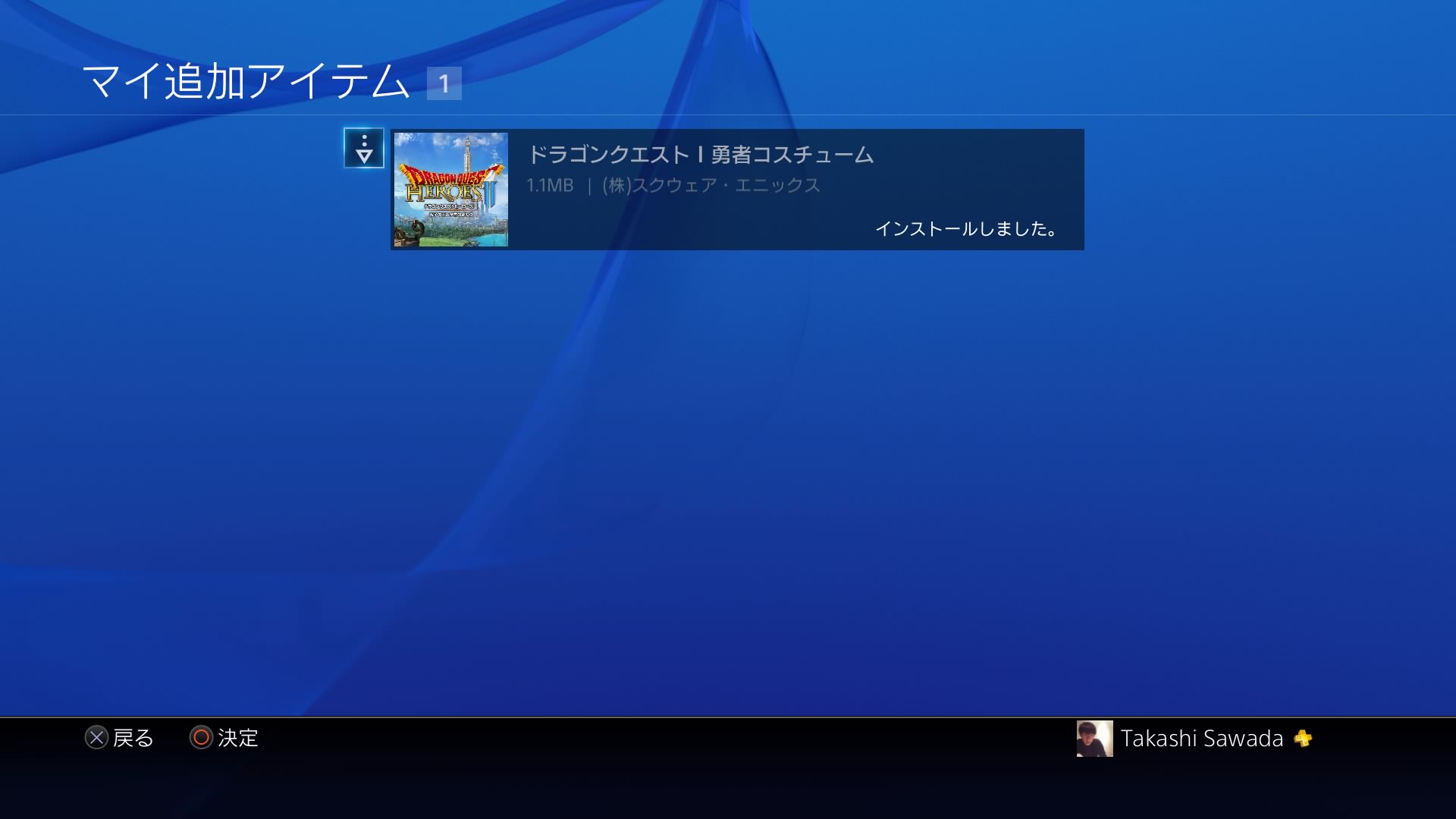
以上です。
たまに自分でもどこだっけ・・・?と思うことがあるので、書いておきました。
売り上げランキング: 60
売り上げランキング: 1


